
Cuprins:
- Autor John Day [email protected].
- Public 2024-01-30 11:43.
- Modificat ultima dată 2025-01-23 15:04.


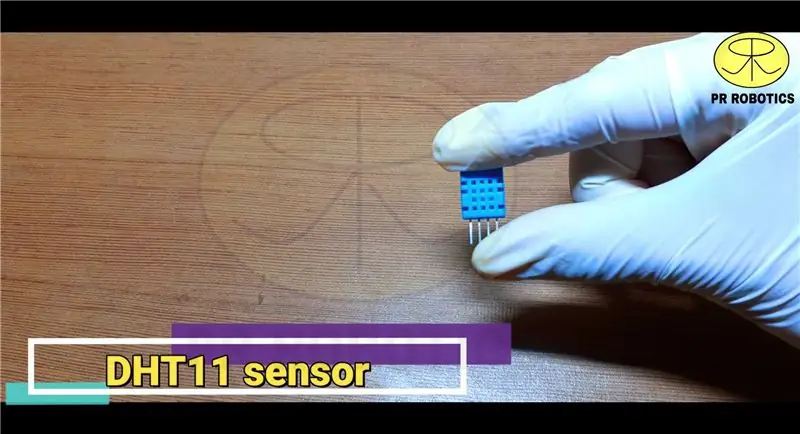
COMPONENTE NECESARE-
1. Arduino NANO:
2. Senzor DHT11:
3. Afișaj OLED:
4. Breadboard:
5. Jumper Wires:
Linkurile de cumpărare sunt doar pentru INDIA.
Pasul 1: Diagrama circuitului
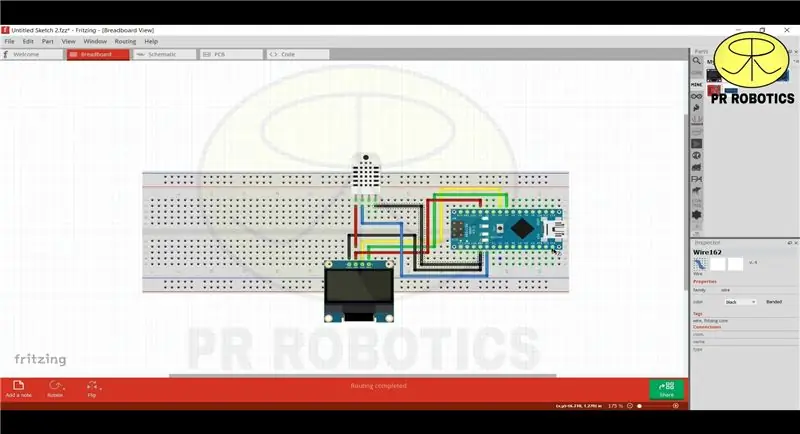
După colectarea tuturor componentelor necesare. Descărcați această schemă de circuit pentru o mai bună înțelegere.
Pasul 2: Începeți conectarea

Puneți schema circuitului în fața dvs. și începeți să conectați firele.
Pasul 3: Configurați setarea Arduino IDE
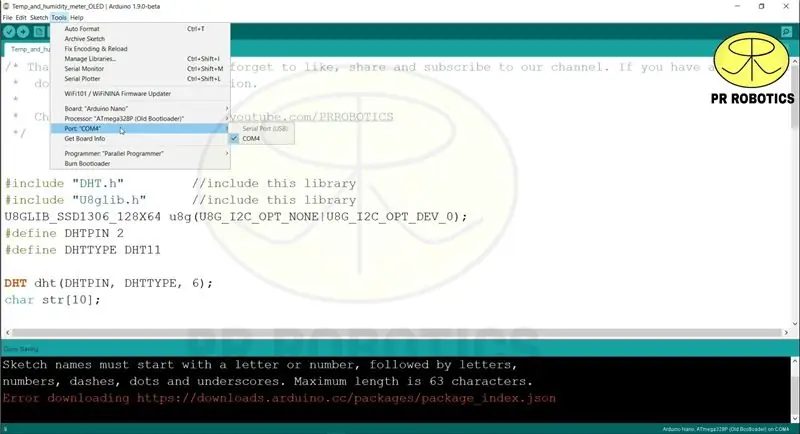
Acum, după finalizarea conectării ID-ului arduino deschis și selectați tipul de placă și placa COM. De asemenea, descărcați și includeți bibliotecile.
Pasul 4: Încărcarea codului
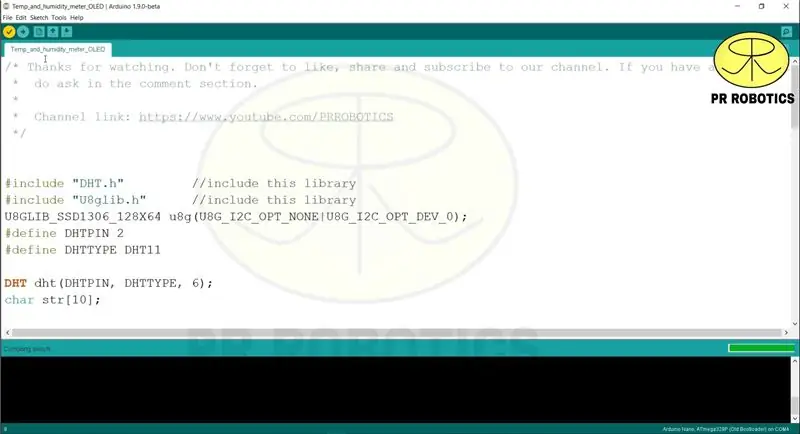
Acum, compilați și încărcați codul.
COD:
#include "DHT.h" #include "U8glib.h" U8GLIB_SSD1306_128X64 u8g (U8G_I2C_OPT_NONE | U8G_I2C_OPT_DEV_0);
#define DHTPIN 2
#define DHTTYPE DHT11
DHT dht (DHTPIN, DHTTYPE, 6); char str [10];
void drawTest (nul) {
u8g.setFont (u8g_font_unifont);
u8g.drawStr (0, 30, "Temperatură");
u8g.drawStr (0, 50, "Umiditate Meter");
u8g.setFont (u8g_font_helvB08); //
u8g.drawStr (7, 60, "PR ROBOTICS");
}
configurare nulă () {
dht.begin ();
u8g.firstPage ();
face {
drawTest ();
}
while (u8g.nextPage ());
întârziere (3000); }
bucla nulă () {
întârziere (500);
float h = dht.readHumidity ();
float t = dht.readTemperature ();
dacă (isnan (h) || isnan (t))
{
întoarcere;
}
u8g.firstPage ();
face {
u8g.setFont (u8g_font_helvB08);
u8g.drawStr (0, 15, "Umiditate:");
u8g.drawStr (80, 15, dtostrf (h, 5, 2, str));
u8g.drawStr (120, 15, "%");
u8g.drawStr (0, 30, "Temperatura:");
u8g.drawStr (80, 30, dtostrf (t, 5, 2, str)); u8g.drawStr (120, 30, "\ 260C");
u8g.drawStr (10, 60, "BY: PR ROBOTICS");
}
while (u8g.nextPage ()); }
Pasul 5: Testare

Acum, doar testează-ți proiectul.
Recomandat:
Contor Arduino folosind afișajul LED TM1637: 7 pași

Contor Arduino folosind afișajul LED TM1637: În acest tutorial vom învăța cum să faceți un contor cu cifre simple folosind afișajul LED TM1637 și Visuino
Contor de temperatură și umiditate IoT cu ecran OLED: 5 pași (cu imagini)

Contor de temperatură și umiditate IoT cu ecran OLED: Verificați temperatura și umiditatea pe un ecran OLED oricând doriți și, în același timp, colectați datele pe o platformă IoT. Acesta este un proiect bun pentru că poți să
Cel mai simplu contor de temperatură și umiditate IoT: 5 pași (cu imagini)

Cel mai simplu contor de temperatură și umiditate IoT: Cel mai simplu contor de temperatură și umiditate IoT vă permite să colectați temperatura, umiditatea și indicele de căldură. Apoi trimiteți-le la Adafruit IO
Automatizarea unei sere cu LoRa! (Partea 1) -- Senzori (temperatură, umiditate, umiditate a solului): 5 pași

Automatizarea unei sere cu LoRa! (Partea 1) || Senzori (temperatură, umiditate, umiditate a solului): În acest proiect vă voi arăta cum am automatizat o seră. Asta înseamnă că vă voi arăta cum am construit sera și cum am conectat electronica de putere și automatizare. De asemenea, vă voi arăta cum să programați o placă Arduino care utilizează L
Prototipul proiectului de semaforizare bazat pe Atmega16 folosind afișajul pe 7 segmente (Simulare Proteus): 5 pași

Prototipul proiectului semaforului bazat pe Atmega16 folosind afișajul pe 7 segmente (Simulare Proteus): În acest proiect vom realiza un proiect semafor bazat pe Atmega16. Aici am luat un segment de 7 și 3 LED-uri pentru a indica semnalele semaforului
